感觉win11显示不清晰怎么办 win11屏幕模糊发虚不清晰修复方法
更新时间:2024-02-07 11:05:10作者:xinxin
现阶段,很多用户都选择将电脑升级win11原版系统来操作,可是在初次启动电脑进入桌面的时候,却发现win11电脑屏幕显示异常的模糊不清晰,界面上的字体的发虚,让人看起来很是难受,对此感觉win11显示不清晰怎么办呢?在本文中小编就给大家带来关于win11屏幕模糊发虚不清晰修复方法。
具体方法如下:
1、首先按 Win + X 组合键,或右键点击任务栏上的开始图标,在打开的菜单项中,选择运行。
2、运行窗口,输入 regedit 命令,按确定或回车,可以快速打开注册表编辑器。
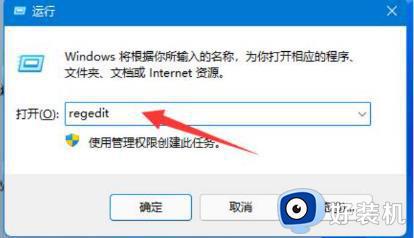
3、注册表编辑器窗口,依次展开到以下路径:计算机\HKEY_CURRENT_USER\Control Panel\Desktop。
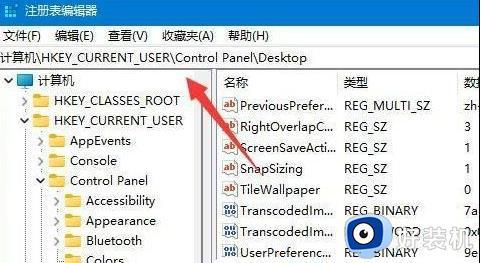
4、右键空白处,选择新建DWORD (32 位)值(D)。
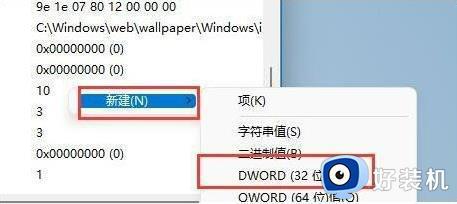
5、 新建DWORD (32 位)值(D)后, 再将其重命名为JPEGImportQuality。并双击打开,编辑 DWORD (32 位)值窗口,将数值数据改为100,最后点击确定保存即可。
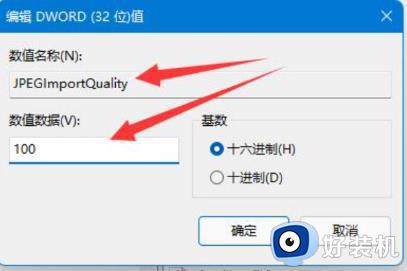
上述就是小编告诉大家的win11屏幕模糊发虚不清晰修复方法了,有遇到相同问题的用户可参考本文中介绍的步骤来进行修复,希望能够对大家有所帮助。
感觉win11显示不清晰怎么办 win11屏幕模糊发虚不清晰修复方法相关教程
- win11显示模糊怎么办 win11屏幕看起来模糊如何修复
- win11电脑字体模糊发虚不清晰怎么办 win11字体不清晰的解决方法
- win11桌面图标字体模糊怎么办 win11图标模糊发虚不清晰怎么解决
- win11改分辨率的步骤 win11调整屏幕分辨率的操作方法
- win11桌面清晰软件模糊的解决方法 win11桌面显示清晰打开软件后变模糊怎么办
- win11壁纸模糊的解决方法 win11桌面壁纸不清晰如何修复
- win11软件字体模糊的修复方法 win11怎么解决软件文字模糊
- win11怎么修改屏幕分辨率 win11电脑显示器分辨率怎么调最清晰
- windows11字体模糊怎么回事 win11字体模糊不清晰如何处理
- win11自定义壁纸模糊怎么办 win11壁纸模糊怎么设置成清晰
- win11家庭版右键怎么直接打开所有选项的方法 win11家庭版右键如何显示所有选项
- win11家庭版右键没有bitlocker怎么办 win11家庭版找不到bitlocker如何处理
- win11家庭版任务栏怎么透明 win11家庭版任务栏设置成透明的步骤
- win11家庭版无法访问u盘怎么回事 win11家庭版u盘拒绝访问怎么解决
- win11自动输入密码登录设置方法 win11怎样设置开机自动输入密登陆
- win11界面乱跳怎么办 win11界面跳屏如何处理
win11教程推荐
- 1 win11安装ie浏览器的方法 win11如何安装IE浏览器
- 2 win11截图怎么操作 win11截图的几种方法
- 3 win11桌面字体颜色怎么改 win11如何更换字体颜色
- 4 电脑怎么取消更新win11系统 电脑如何取消更新系统win11
- 5 win10鼠标光标不见了怎么找回 win10鼠标光标不见了的解决方法
- 6 win11找不到用户组怎么办 win11电脑里找不到用户和组处理方法
- 7 更新win11系统后进不了桌面怎么办 win11更新后进不去系统处理方法
- 8 win11桌面刷新不流畅解决方法 win11桌面刷新很卡怎么办
- 9 win11更改为管理员账户的步骤 win11怎么切换为管理员
- 10 win11桌面卡顿掉帧怎么办 win11桌面卡住不动解决方法
